Gerelateerd - De grootte van alle tekst in Windows 10 naar eigen wens instellen
Gerelateerd - De grootte van alle informatie op een webpagina in een webbrowser naar eigen wens instellen
Gerelateerd - Toegankelijkheid
Info over in- en uitzoomen van tekst en informatie op internet, op uw
bureaublad/beeldscherm of uw bureaubladpictogrammen vergroten of verkleinen:
... maar eerst even dit: Belangrijke pictogrammen op uw bureaublad plaatsen
LINK - Belangrijke pictogrammen op uw bureaublad plaatsen in Windows 10
In- en Uitzoomen van tekst op internet :
Problemen met het lezen van alle informatie op internet?
Met deze super simpele, snelle en eenvoudige truc bent U hier voorgoed van af.
Druk eenvoudigweg op de toetscombinatie:
Ctrl en + voor het inzoomen op de tekst
en
Ctrl en - voor het uitzoomen van de tekst
Druk eerst op de Ctrl-toets, houdt deze ingedrukt en druk daarna ( een aantal maal ) op de + (plus)toets voor het inzoomen.
Druk eerst op de Ctrl-toets, houdt deze ingedrukt en druk daarna ( een aantal maal ) op de - (min)toets voor het uitzoomen.
Zo eenvoudig is het.
Deze truc werkt o.a. in : Internet Explorer, Mozilla Firefox, Google Chrome en in Microsoft Edge
Pictogrammen op uw bureaublad groter of kleiner maken :
in Windows 10 :
1. Klik met de rechter muisknop op een lege plek op uw bureaublad.
2. Kies de menukeuze: Beeld
3. Kies één van de opties: Grote pictogrammen, Normale pictogrammen of Kleine pictogrammen
Zie de afbeelding hieronder:
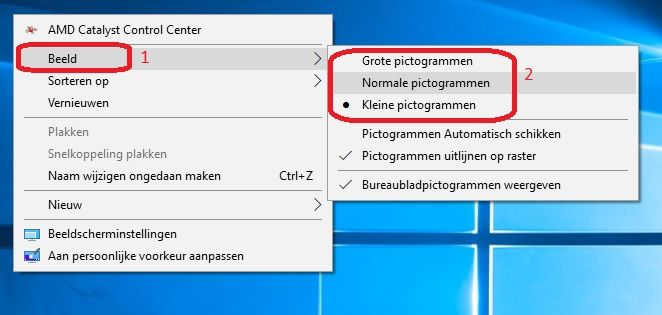
In- en Uitzoomen op uw bureaublad in Windows 7 , 8, 10 :
Problemen met het lezen van informatie op uw bureaublad?
Druk eerst op de Ctrl-toets, houdt deze ingedrukt en gebruik nu het wieltje van uw muis om in- en uit zoomen op uw bureaublad.
Zo eenvoudig is het.
Vergrootglas gebruiken of instellen in Windows 10 :
Gebruik van het vergrootglas in Windows:
- Vergrootglas openen:
1. Klik op de Windows Start-knop ( het vlaggetje), links onder op uw taakbalk
2. Klik op het Tandwieltje ( = Instellingen )
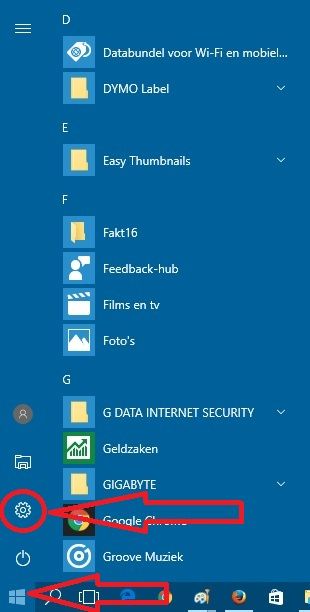
3. Klik in dit menu op: Toegankelijkheid
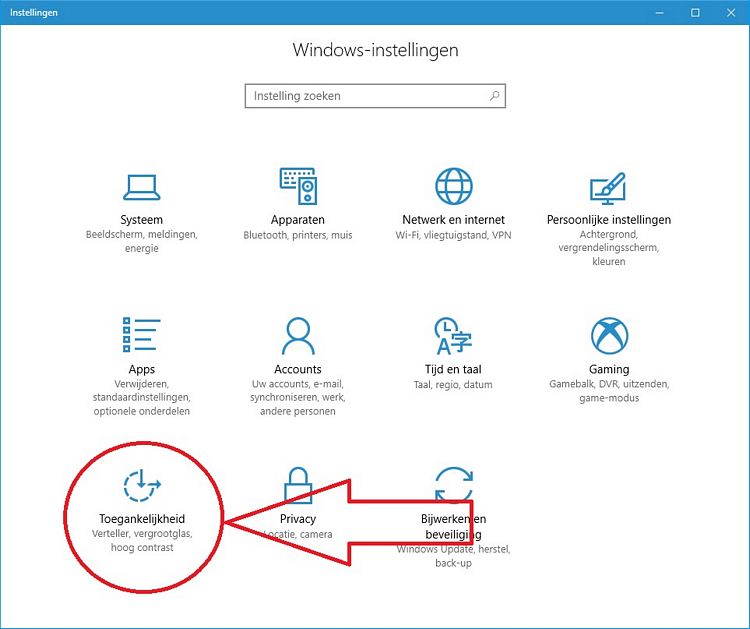
4. Klik in het linker menu op Vergrootglas
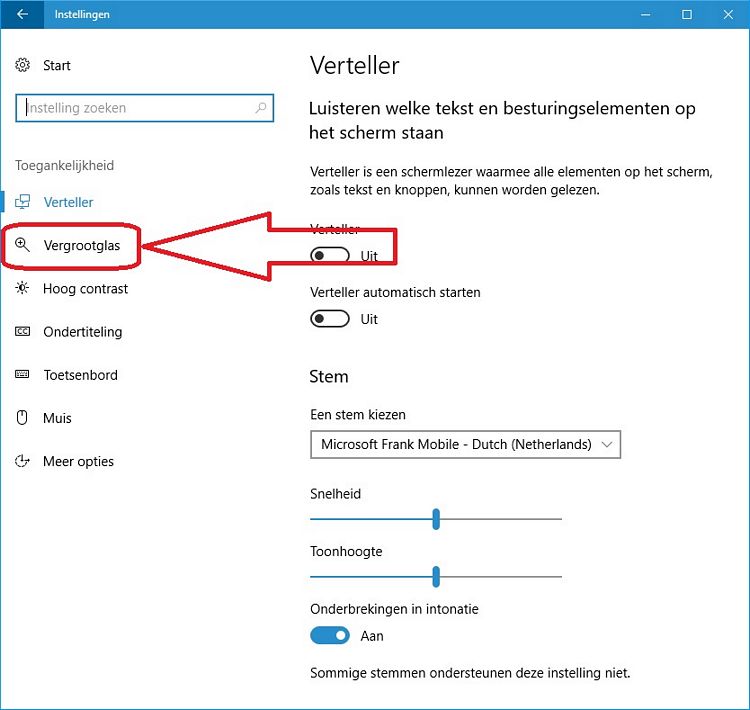
5. Verschuif hierna de schuifregelaar van Uit naar Aan via uw linker-muisknop.
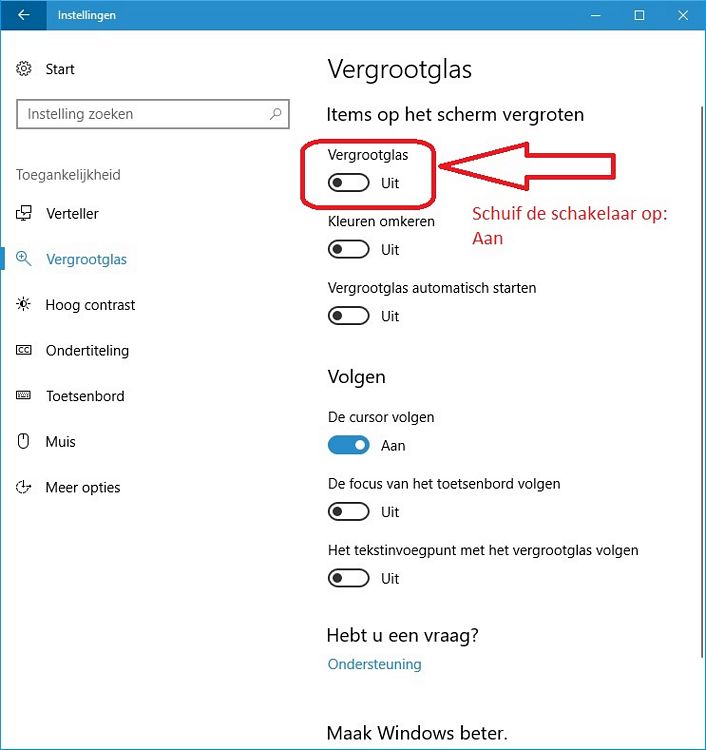
6. U heeft nu een vergrootglas op uw scherm in Windows.
LET OP: Voordat U het Vergrootglas gaat gebruiken of uitproberen;
Het vergrootglas AFSLUITEN doet U met de toetscombinate: WindowsToets + Esc
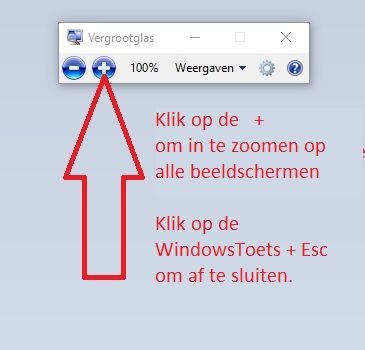
- Vergrootglas afsluiten:
Het vergrootglas kunt U nadien alsvolgt afsluiten:
Houdt op uw toetsenbord de: WindowsLogo-toets ingedrukt, en druk dan op de Esc-toets
De WindowsLogo toetsen op uw toetsenbord bevinden zich links en rechts van de spatiebalk.
Dus: WindowsToets + Esc
- Vergrootglas wijzigen:
Wijzig de manier waarop Vergrootglas werkt door uw scherm te vergroten of
te verkleinen met de knoppen voor inzoomen en uitzoomen (Zoom in button
en Zoom out button). U kunt ook drukken op de Windows-logotoets en het plusteken +
of op de Windows-logotoets en het minteken - drukken om in en uit te zoomen.
Verschillende manieren ...
LINK - 13 Ways to Open Magnifier in Windows 10
De grootte van tekst, apps en andere items wijzigen :
in Windows 10 :
1. Klik met de rechter muisknop op een lege plek op uw bureaublad.
2. Kies de menukeuze: Beeldscherminstellingen
3. Verplaats de schuifregelaar naar rechts en stel in op bijvoorbeeld: 125%
Tekengrootte van specifieke items op bureaublad wijzigen :
in Windows 10 :
1. Klik op het icoontje: Start , linksonder op uw bureaublad.
2. Klik op het pictogram: Instellingen ( Wieltje )
3. Klik op: Systeem
4. Klik links op: Beeldscherm
5. Klik rechtsonderaan op: Geavanceerde beeldscherminstellingen
6. Klik in de rubriek: Verwante instellingen op: Tekstgrootte en andere items afzondelijk aanpassen
7. Kies in het onderdeel: Alleen de tekengrootte wijzigen de gewenste keuze
Tekstgrootte / Tekengrootte op een iPhone of iPad wijzigen :
1. Klik op het icoontje: Instellingen
2. Kies: Beeldscherm en helderheid
3. Kies: Tekstgrootte
4. Schuif de witte knop naar links of naar rechts voor en grotere of kleiner tekst
Zoom-In Zoom-Uit :
LINK - How to Zoom Out on a PC
LINK - Windows 7 Desktop Zoom -How to zoom out
LINK - Vergrootglas gebruiken om items op het scherm te bekijken
|
|